win7怎么修改任务栏 如何将电脑任务栏移动到桌面的左侧?
更新时间:2023-06-02 14:47:21作者:jiang
win7怎么修改任务栏,Win7系统的任务栏是我们日常使用电脑时经常接触的界面,但是默认位置可能不是每个人都满意。有时候我们希望在桌面左侧或其他位置显示任务栏,如何操作呢?今天我们就来说一下Win7系统下如何修改任务栏位置,以及将任务栏移到桌面左侧的具体步骤。
如何将电脑任务栏移动到桌面的左侧?
方法如下:
1. 打开电脑,在底部的任务栏空白处点击鼠标右键。点击属性,打开任务栏和开始菜单对话框
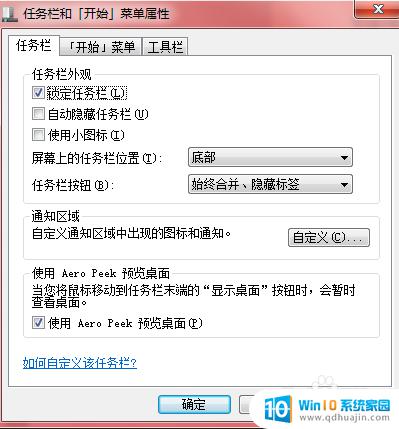
2. 找到屏幕上的任务栏位置,默认是底部,这里把他改为右侧
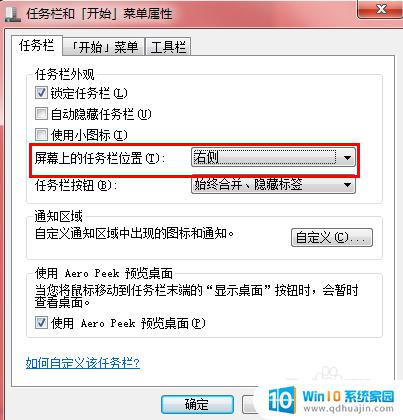
3. 点击应用,任务栏就在右侧了

4. 选择顶部,单机应用,任务栏又变到了顶部

5. 最后选择右侧,点击应用,任务栏就在左侧
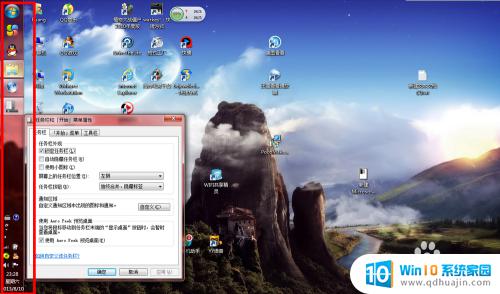
6. 根据你的个人习惯,你感觉在哪个位置操作更方便,最好单机确定就可以了
Win7的任务栏可以进行多项设置,如增加、删除图标、自定义位置等,同时也能方便地移动到桌面的左侧,满足不同用户的使用需求。
win7怎么修改任务栏 如何将电脑任务栏移动到桌面的左侧?相关教程
热门推荐
win7系统教程推荐
- 1 win7相机怎么打开 Win7摄像头如何打开
- 2 win 7怎么设置系统还原点 win7笔记本恢复出厂设置快捷键
- 3 windows7系统截图工具快捷键 Win7系统截图快捷键教程
- 4 win7系统怎么查主板型号 win7主板型号查看方法
- 5 win7添加不了打印机 win7无法添加网络打印机怎么办
- 6 win7怎么连有线耳机 Win7耳机插入后无声音怎么办
- 7 window7怎么联网 Win7无线上网和宽带上网设置教程
- 8 固态硬盘 win7 win7系统固态硬盘优化设置教程
- 9 win7 怎么共享文件 Win7如何在局域网内共享文件
- 10 win7电脑蓝牙怎么连接音响 Win7连接蓝牙音箱教程
win7系统推荐